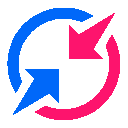-这里以Windows Server 2012为例,其它Windows系统版本方法类似-
神卓互联Windows客户端支持Windows 7、8、10、11、Windows server系统,神卓互联内网穿透适用于企业ERP、OA、CRM、财务软件、远程桌面、数据库、开发测试、应用集成、工业物联网等需要外网访问局域网应用的场景。
这里演示了Windows Server 2012R2安装神卓互联内网穿透客户端的步骤方法:
1、下载神卓互联最新版本客户端
打开神卓互联官网,进入下载页面选择与自己相匹配的客户端,神卓互联内网穿透目前已经升级第五代8.5.4版本,和之前的界面和使用方式都做了很大程度的优化,以下是最新版的使用向导。
如图所示,点击下载连接
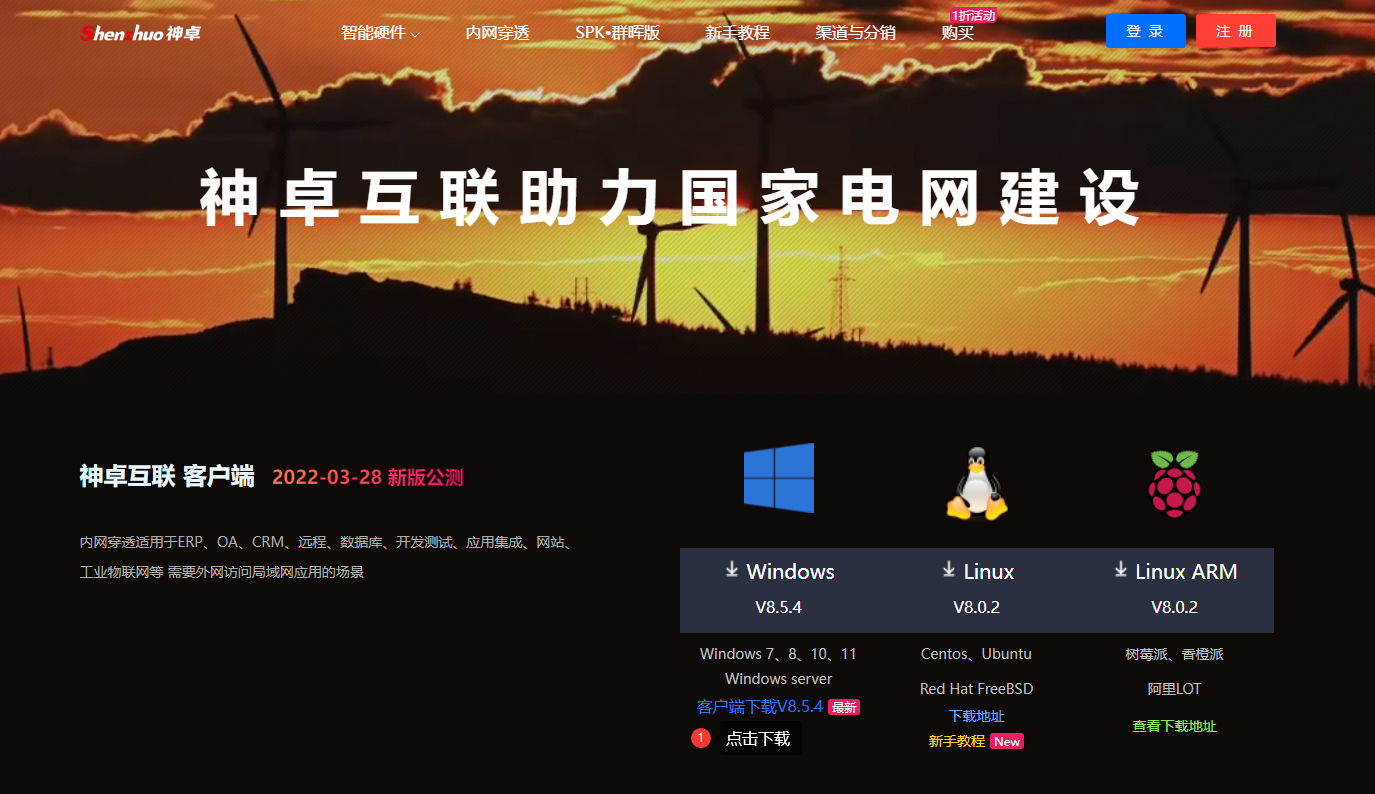
等待下载完成,如图所示
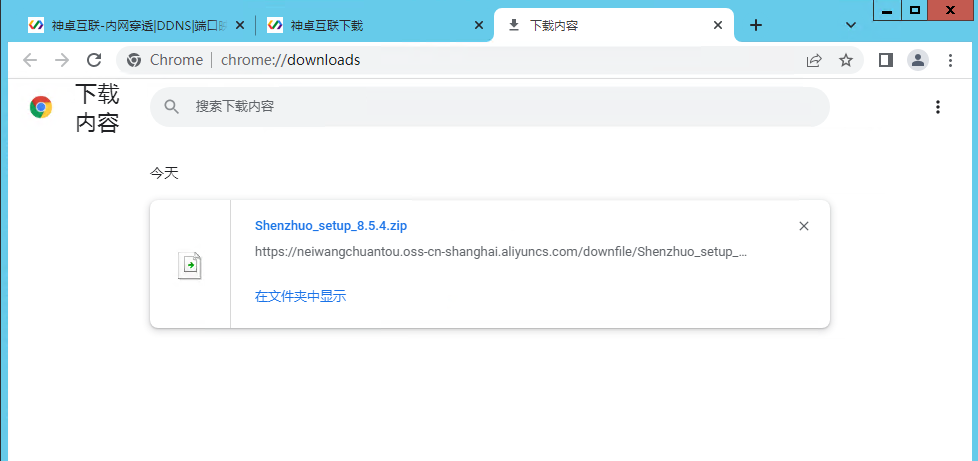
下载完成后解压进行安装,如图所示,选择自己需要安装到的路径,点击蓝色的按钮按钮继续。
安装完成后,系统会在桌面上生成一个应用的快捷方式,如图所示。
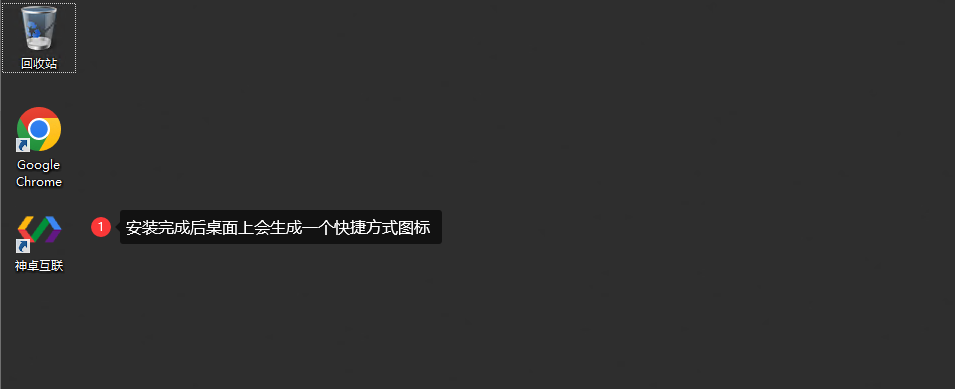
双击此图标,即可打开神卓互联的客户端运行界面,如图所示。
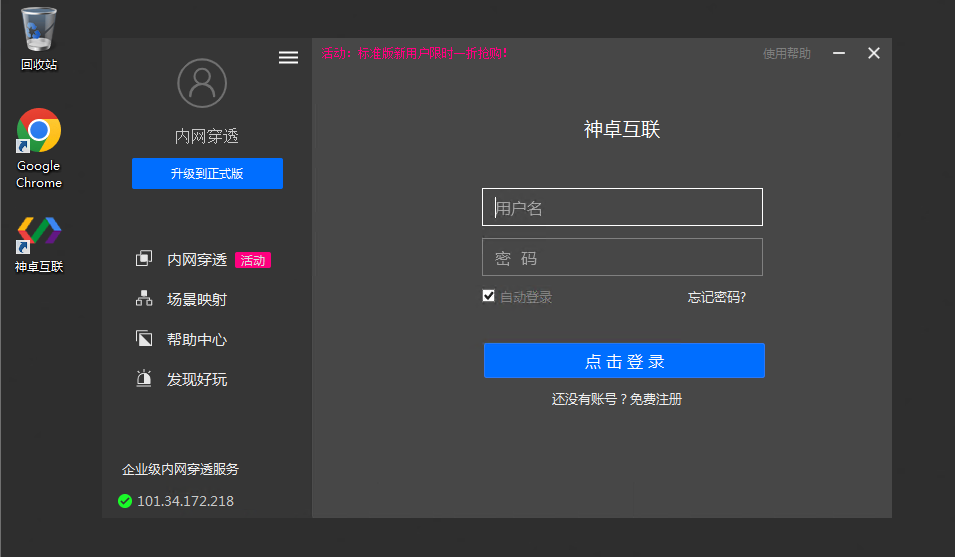
输入账号密码登录成功后会进入客户端软件的主界面,左边是菜单栏,后边是映射通道的展示界面,每个板块代表一个映射的通道;如需创建新的通道,可以点击主界面底部的添加映射按钮,如图所示。
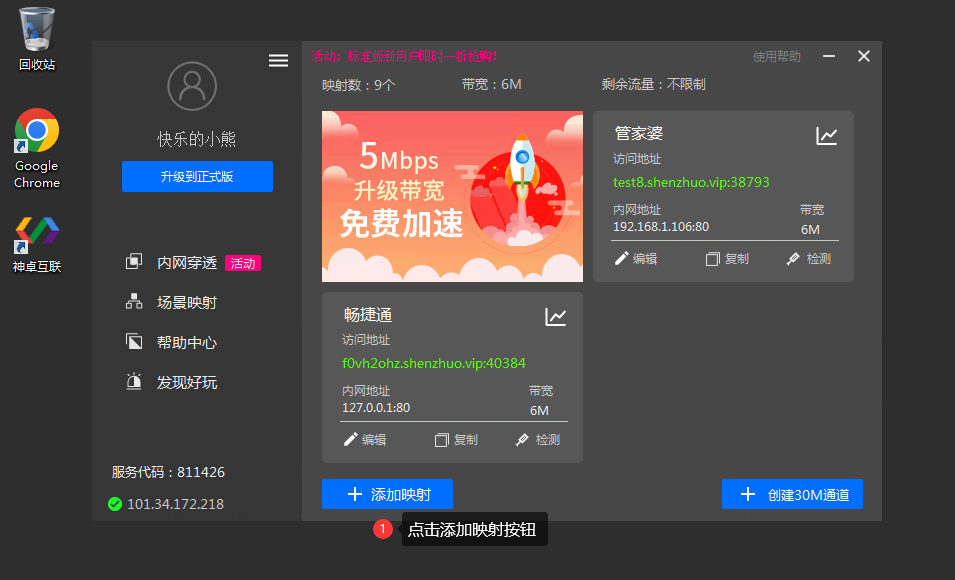
在创建映射的界面上填写自己需要访问的服务信息:
1、应用名称:应用名称一般用来标记映射的通道名字,如远程桌面可以填写RDP,数据库可以填写MySQL,畅捷通等企业应用可以填写ERP。
2、应用类型:首次添加是时候需选择通用类。
3、内网主机:填写被访问应用服务的局域网IP地址,如192.168.31.16;如果神卓互联客户端和被访问应用是在同一个主机上,则可以填写127.0.0.1。
4、内网端口:填写被访问应用的服务端口号,如远程桌面一般是3389,MySQL一般是3306,我的世界一般是25565,畅捷通等web应用一般是80。
以上信息填写完成后点击保存按钮即可完成添加操作。
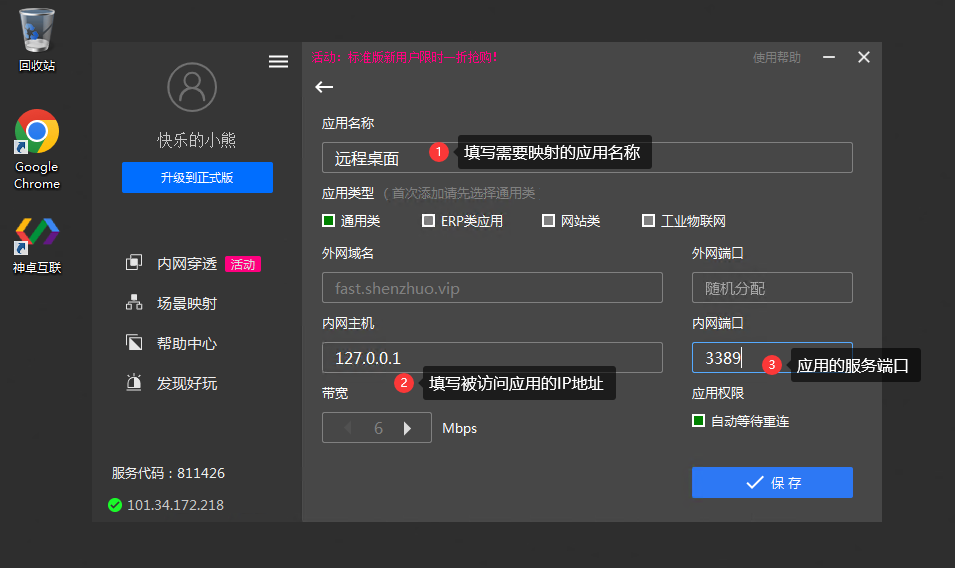
映射添加完成后点击回退到主机面,如果主界面没有及时显示新添加的通道,可以尝试退出客户端重新登录,如图所示,主界面上显示了新添加的通道信息。
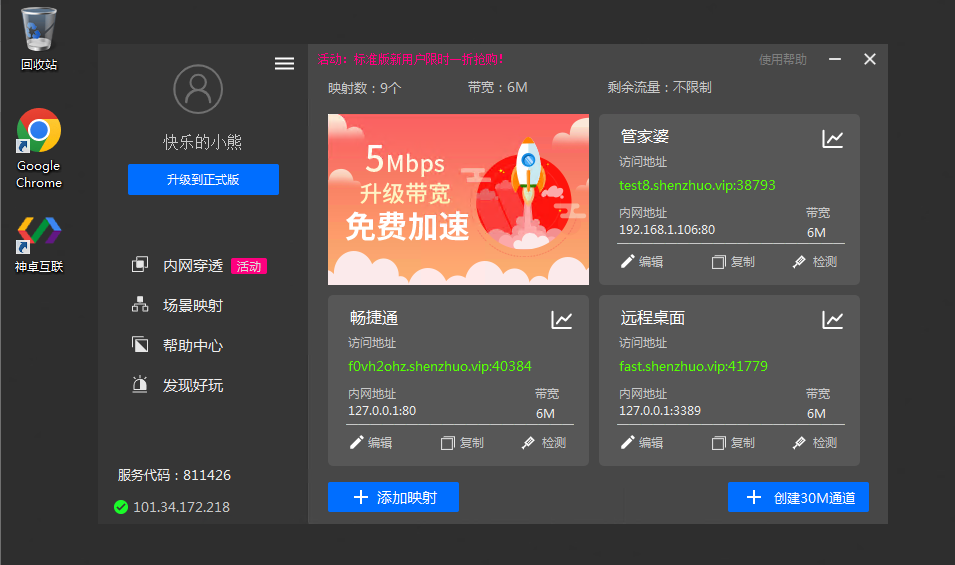
此时映射已经生效,此时可以点击界面上的复制图标将生成的外网访问地址快速复制到剪切板里,如图所示。
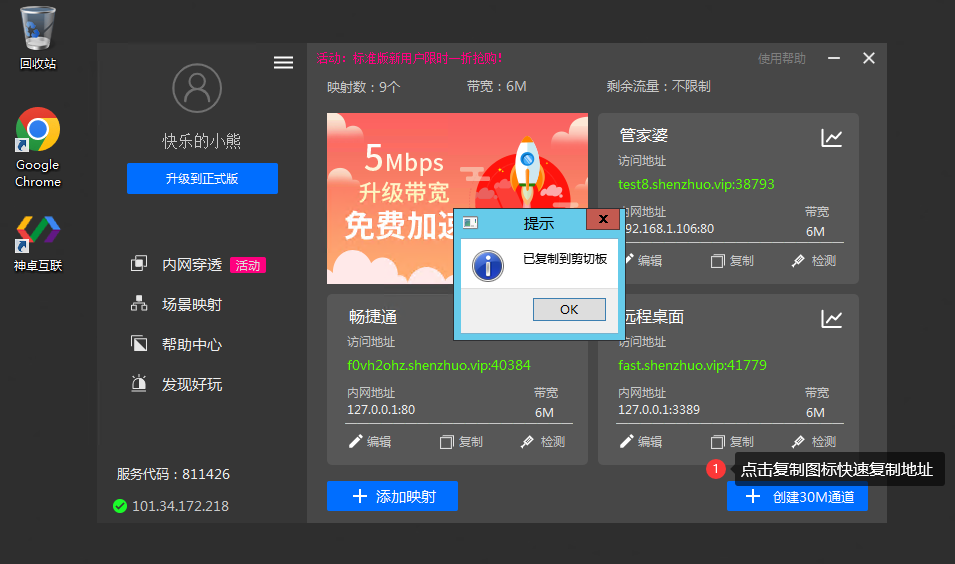
此时打开另一台电脑上的RDP客户端,将新生成的外网地址复制进去,点击连接按钮,在弹出的界面上填写自己被访问电脑的用户名和密码,点击确定。
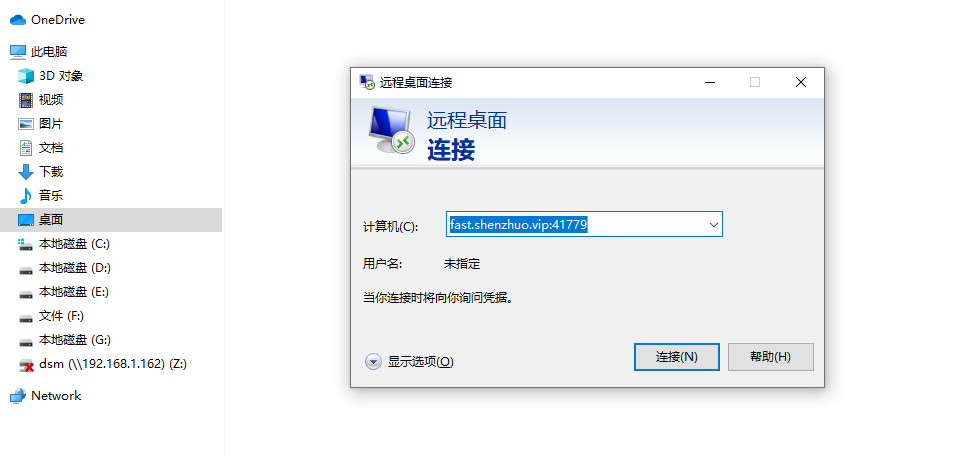
这样便可以访问成功,如图所示。
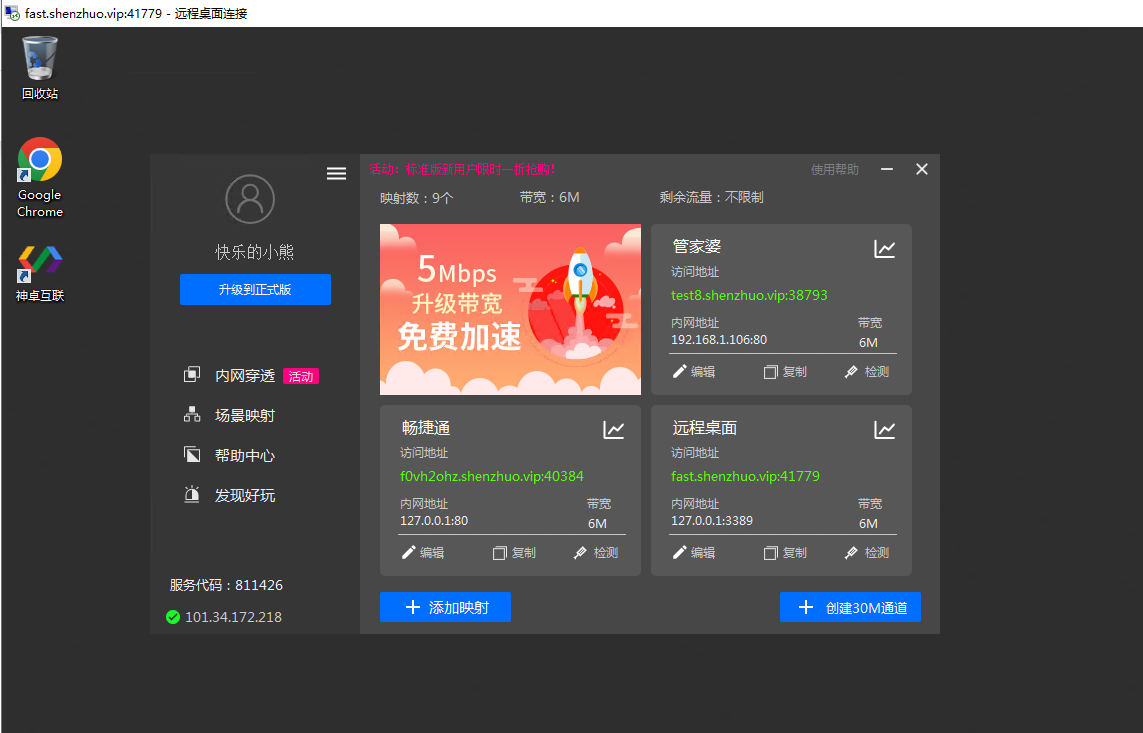
[您也可以登录控制台提交人工远程协助安装]

关注公众号
售后使用过程中遇到问题欢迎提交工单,会有技术为您排查 ,如需加急请联系站前客服提供工单编号
©2019-2022 | 版权所有:江苏神卓网络科技有限公司
《国内互联网虚拟专用网业务许可》 苏B1-20223936 《电信增值业务经营许可》 苏B2-20191075
苏ICP备19064008号-1 举报及投诉 info@kingdriod.com